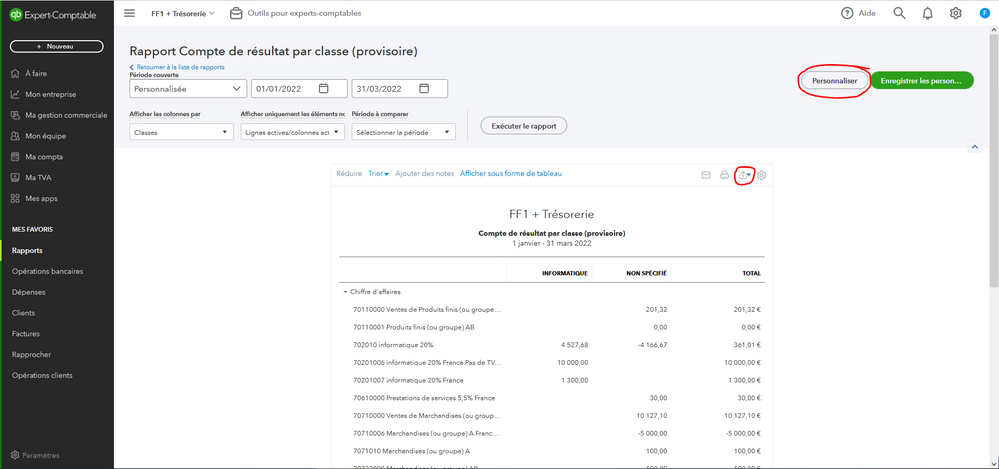- Communauté QuickBooks France
- :
- Questions Utilisateurs
- :
- Gestion fournisseurs/dépenses
- :
- Bonjour, Je ne trouve pas dans le menu dépenses et fournisseurs le détail des achats par classe comme expliqué dans la dernière réponse de la communauté reçue. Cdlt, EB
- Marquer comme nouveau
- Marquer le sujet comme lu
- Mettre en tête de liste (pour vous)
- Marquer
- S'abonner
- Version imprimable
- Marquer comme nouveau
- Marquer
- S'abonner
- Surligner
- Imprimer
- Signaler un contenu inapproprié
Bonjour, Je ne trouve pas dans le menu dépenses et fournisseurs le détail des achats par classe comme expliqué dans la dernière réponse de la communauté reçue. Cdlt, EB
- Marquer comme nouveau
- Marquer
- S'abonner
- Surligner
- Imprimer
- Signaler un contenu inapproprié
Bonjour, Je ne trouve pas dans le menu dépenses et fournisseurs le détail des achats par classe comme expliqué dans la dernière réponse de la communauté reçue. Cdlt, EB
Bonjour @contact-chantier et bon retour sur la Communauté, 🌍
Je vous remercie pour le partage de votre expérience. 🙏
L'accès à ces données se fait par le biais du menu Rapports comme présenté ci-dessous en fonction de votre mode d'affichage.


Pour vos charges, voici le pas à pas à suivre : 👨🏫
- Cliquez sur Rapports.
- Dans la section Dépenses et fournisseurs, cliquez sur Détails des achats par classe.
- Une fois le rapport édité, vous aurez la possibilité de personnaliser le rapport depuis l’icône Personnaliser.
- Pour l’exporter, cliquez sur l’icône
 qui vous permettra de l’exporter au format .PDF ou Excel.
qui vous permettra de l’exporter au format .PDF ou Excel.
Pour vos produits, voici le pas à pas à suivre : 👨🏫
- Cliquez sur Rapports.
- Dans la section Ventes et clients, cliquez sur Détails des ventes par classe.
- Une fois le rapport édité, vous aurez la possibilité de personnaliser le rapport depuis l’icône Personnaliser.
- Pour l’exporter, cliquez sur l’icône
 qui vous permettra de l’exporter au format .PDF ou Excel.
qui vous permettra de l’exporter au format .PDF ou Excel.
Pour vos produits et charges, voici le pas à pas à suivre : 👨🏫
- Cliquez sur Rapports.
- Dans la section Aperçu de l’entreprise, cliquez sur Compte de résultat par classe (provisoire).
- Une fois le rapport édité, vous aurez la possibilité de personnaliser le rapport depuis l’icône Personnaliser.
- Pour l’exporter, cliquez sur l’icône
 qui vous permettra de l’exporter au format .PDF ou Excel.
qui vous permettra de l’exporter au format .PDF ou Excel.
J'espère que ces informations vous seront utiles.
Si nécessaire, n'hésitez pas à nous décrire l'objet de votre démarche, nous pourrons ainsi préciser notre réponse.
Je vous souhaite une belle journée et je vous remercie d’avoir contacté la Communauté. ☀️
QuickBooksement vôtre
Florent
Modérateur QuickBooks
N’hésitez pas à cliquer sur « 👍 Bravo » si cette réponse vous a apporté de l’aide.
- Marquer comme nouveau
- Marquer
- S'abonner
- Surligner
- Imprimer
- Signaler un contenu inapproprié
Bonjour, Je ne trouve pas dans le menu dépenses et fournisseurs le détail des achats par classe comme expliqué dans la dernière réponse de la communauté reçue. Cdlt, EB
Bonjour,
Bien reçu votre réponse mais je vous confirme que la ligne le détail des achats par classe n'existe pas dans mon menu Dépenses et fournisseurs.
Cela fonctionne pour les produits mais je n'ai pas de solution pour les charges.
Merci pour votre retour.
Cdlt,
EB
- Marquer comme nouveau
- Marquer
- S'abonner
- Surligner
- Imprimer
- Signaler un contenu inapproprié
Bonjour, Je ne trouve pas dans le menu dépenses et fournisseurs le détail des achats par classe comme expliqué dans la dernière réponse de la communauté reçue. Cdlt, EB
Bonjour @contact-chantier et bon retour sur la Communauté, 🌍
Si le rapport Détails des achats par classe n'apparaît pas c'est probablement car une option n'a pas été activée. Pour cela, je vous invite à suivre le pas à pas suivant : 👨🏫
- Cliquez sur la Roue dentée ⚙️ en haut à droite et ensuite sur Compte et paramètre dans la colonne Votre Entreprise.
- Cliquez sur l'onglet Dépenses à gauche.
- Dans la partie Factures fournisseurs et dépenses, activez le choix Afficher le tableau Détail des produits/services et cliquez sur Terminer.

A présent le rapport Détails des achats par classe doit être disponible depuis l'onglet Rapport, section Dépenses et fournisseurs. ✔️
J'espère que cette information vous sera utile. N’hésitez pas à revenir sur la Communauté pour tout éclaircissement que vous estimeriez nécessaire.
Dans l'attente de vous lire, je vous souhaite une agréable journée au nom du Service Client QuickBooks Online France. ☀️
QuickBooksement vôtre
Florent
Modérateur QuickBooks
N’hésitez pas à cliquer sur « 👍 Bravo » si cette réponse vous a apporté de l’aide.